VSCODE远程ssh调试linux+cpolar内网穿透
一、cpolar配置与使用
1.进入cpolar官网https://i.cpolar.com/m/4kqU
2.点击免费使用,进行账号注册

3.linux安装cpolar
- 国内安装
curl -L https://www.cpolar.com/static/downloads/install-release-cpolar.sh | sudo bash
- 或 cpolar短链接安装方式:(国外使用)
curl -sL https://git.io/cpolar | sudo bash
- 查看版本号,正常显示即为安装成功
cpolar version
- token认证
进入官网https://www.cpolar.com/,登录自己的账号,点击左侧的验证,查看自己的认证token,之后将token贴在命令行里,如下图所示
cpolar authtoken xxxxxxx
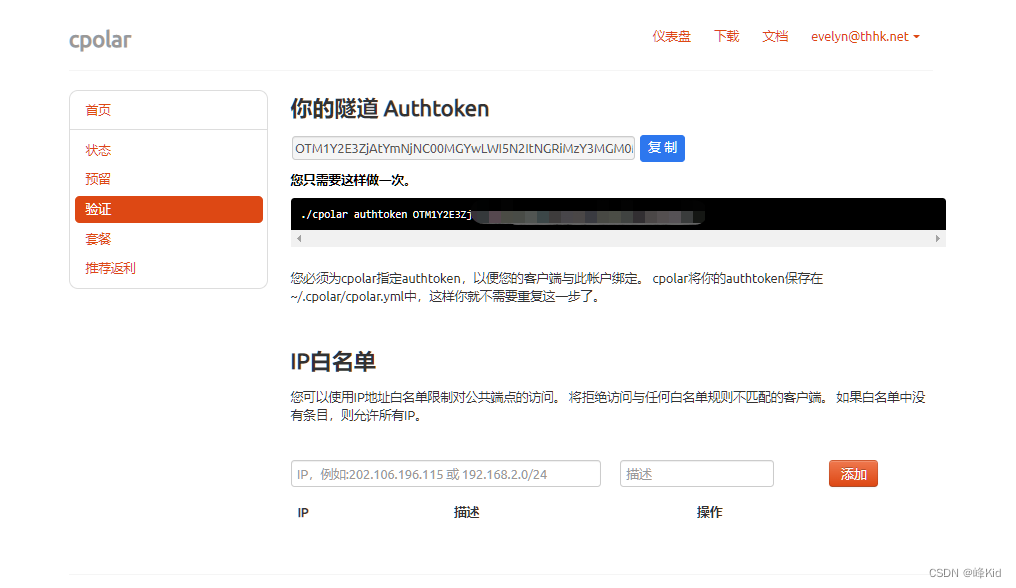
- 简单穿透测试
cpolar http 8080
[外链图片转存失败,源站可能有防盗链机制,建议将图片保存下来直接上传(img-ZH0RpPsw-1684670497575)(远程ssh.assets/image-20230503210023545.png)]
有正常生成相应的公网地址,按ctrl+c退出
– 向系统添加服务
sudo systemctl enable cpolar
- 启动cpolar服务
sudo systemctl start cpolar
- 查看服务状态,显示如下图所示为
active则为已启动状态
sudo systemctl status cpolar
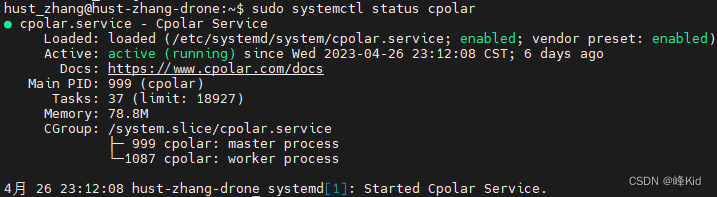
cpolar安装并配置完成后,在浏览器上访问本地9200端口,使用cpolar邮箱账号登录cpolar web UI管理界面
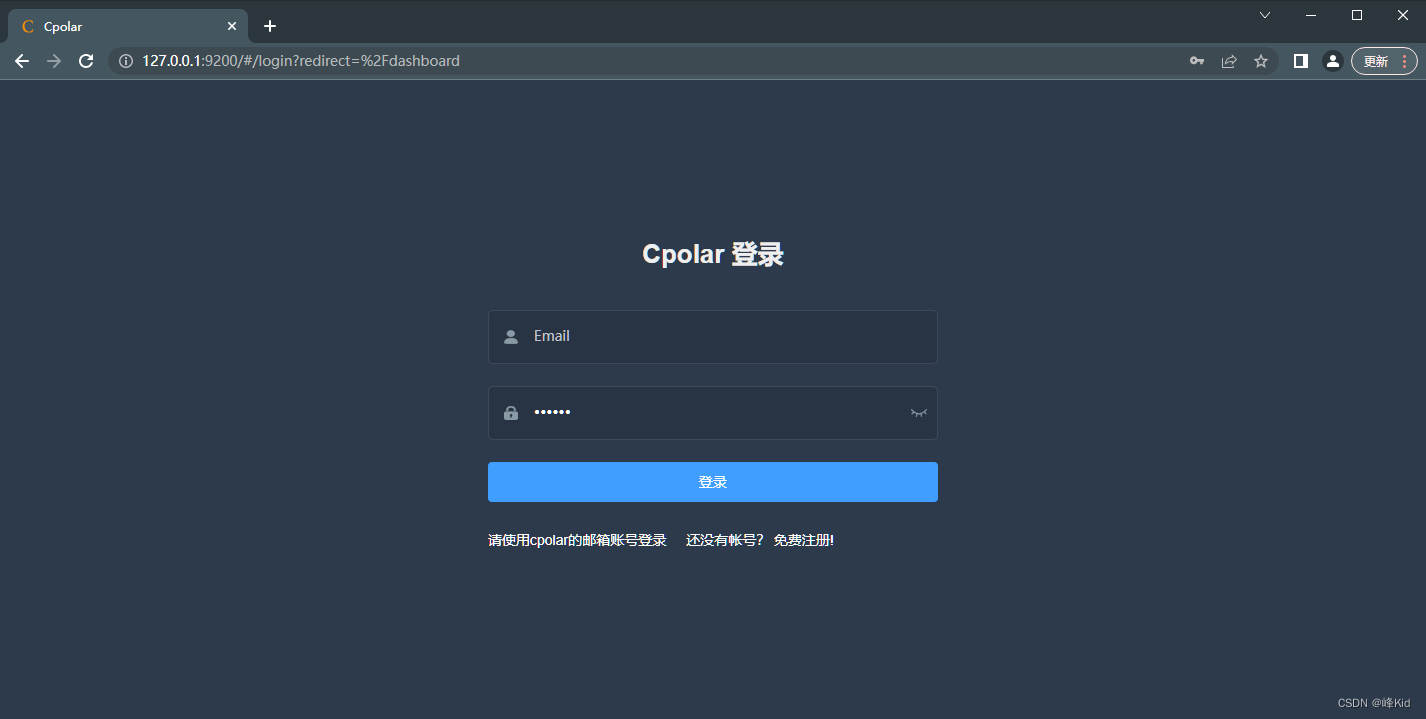
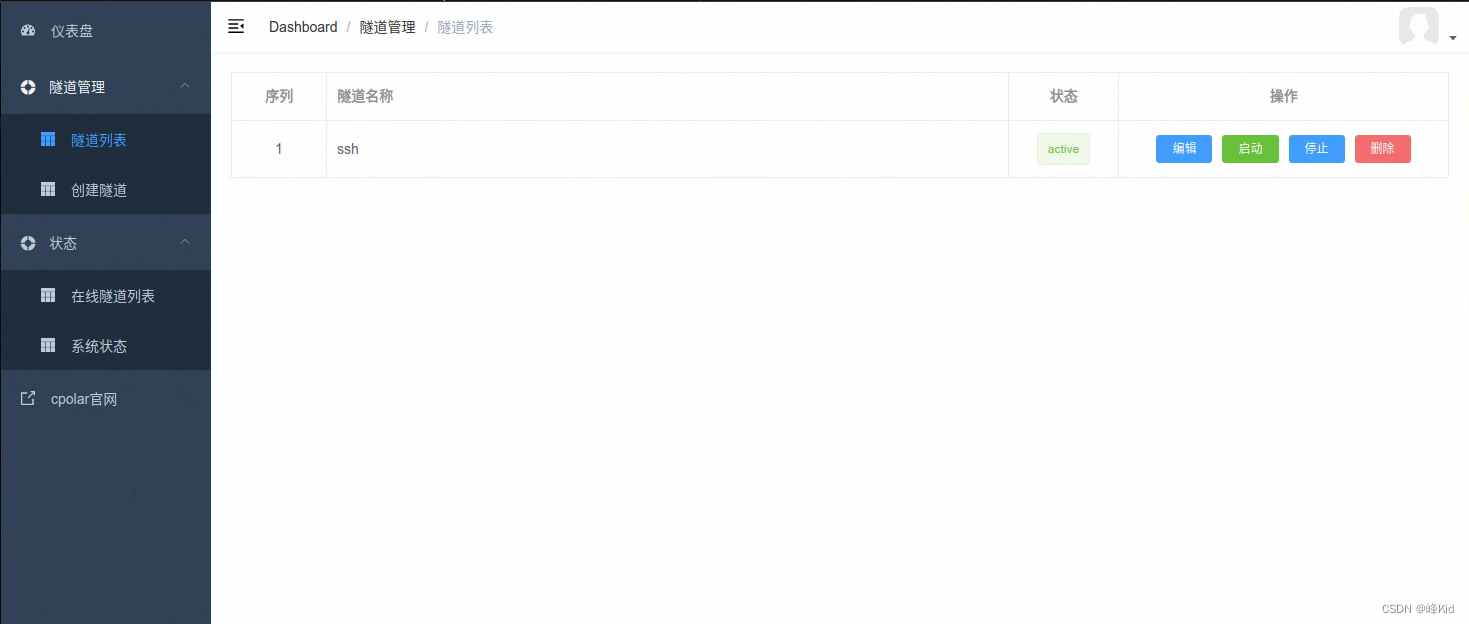
cpolar安装成功后,默认会安装2条样例隧道,可以自行编辑或者删减:
- ssh隧道:指向本地22端口,TCP协议
- website隧道:指向本地8080端口,HTTP协议
可以在在线隧道列表中看到ssh的公网地址,由于是使用的免费计划,该地址每24小时更新一次,注意使用远程时不要把*tcp://*也复制了
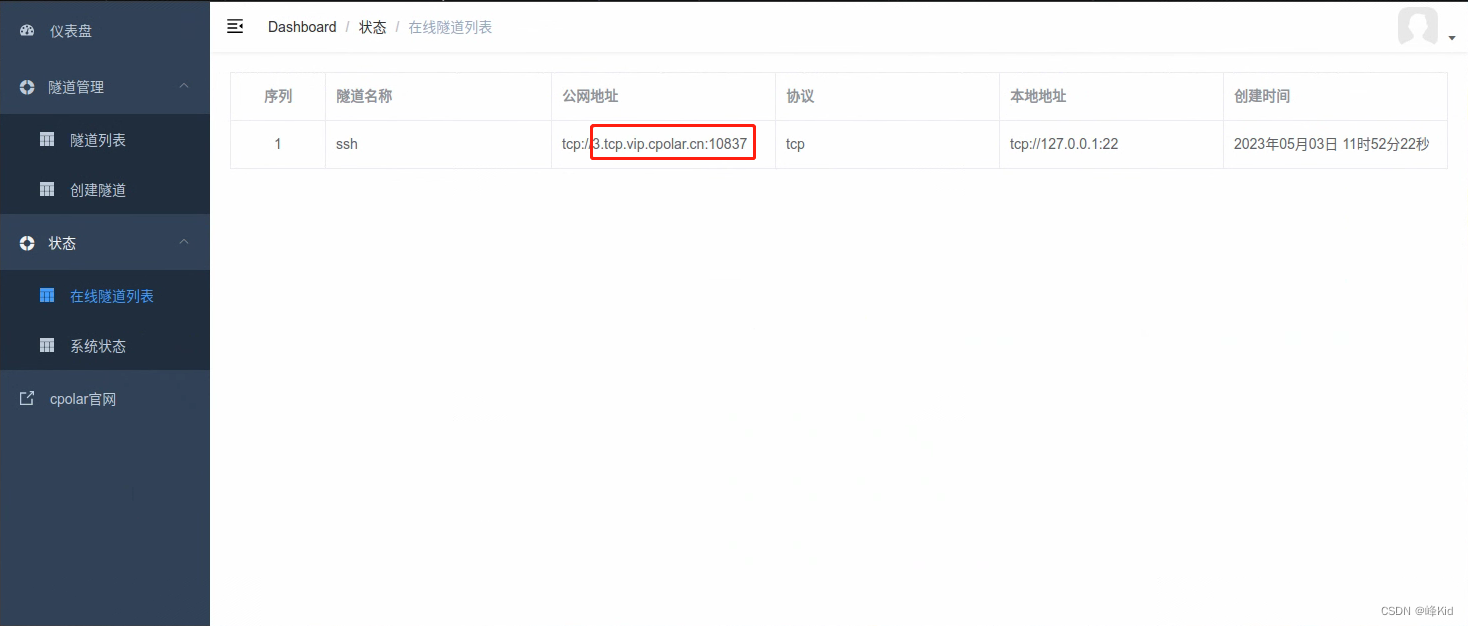
当然也可以登录cpolar官网https://www.cpolar.com/查看状态以及网址
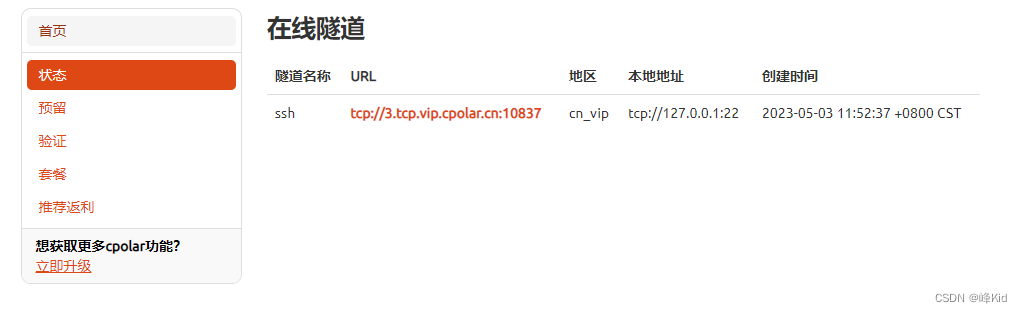
二、VSCODE进行ssh远程连接
1.安装vscode
2.在扩展商店中搜索“remote”,安装Remote-SSH
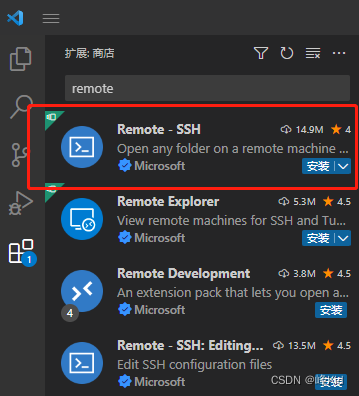
3.公网SSH远程连接Ubuntu
- 新建远程
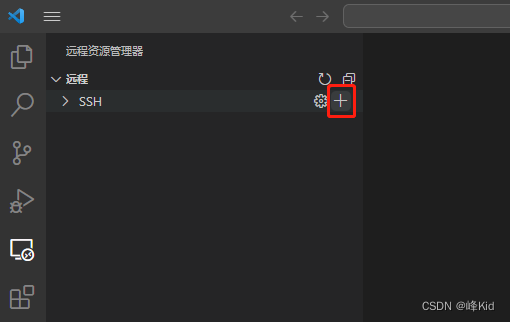
ssh -p XXXXX 用户名@1.tcp.cpolar.io如:
ssh -p 23501 [email protected]
其中,X为cpolar生成的端口号,用户名需替换为Ubuntu主机用户名)。需要注意的是,在数字端口号之前,需要添加“(空格)-p(空格)”参数,否则无法连接隧道;其次是“ssh -p XXXXX 用户名@”之后,必须输入复制客户端生成的tcp地址
然后选择一个位置保存config文件
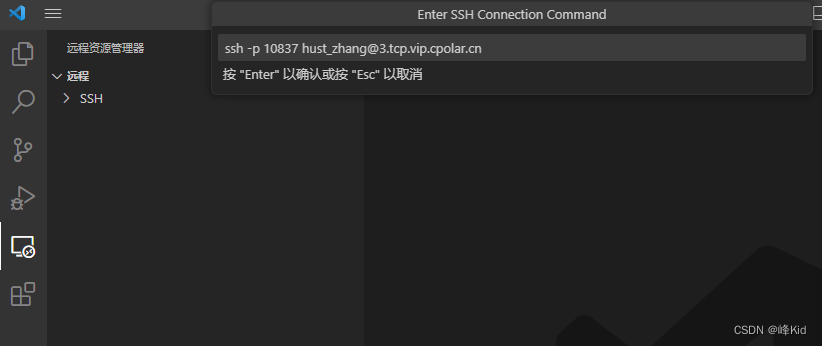
-
刷新一下

-
选择在当前窗口连接或者新建窗口连接
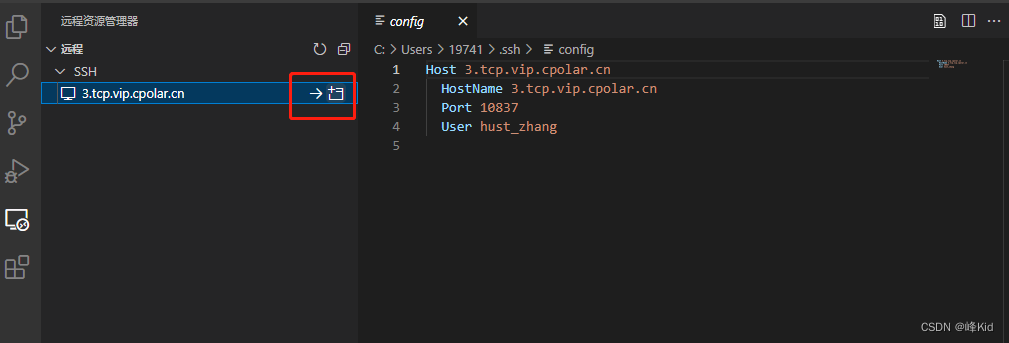
- 选择linux—>continue—>输入密码—>选择文件夹打开
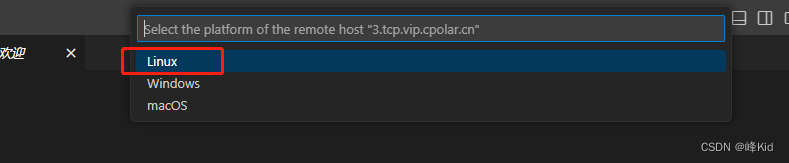
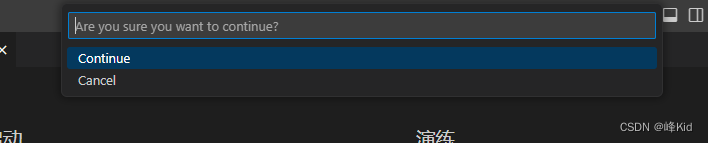
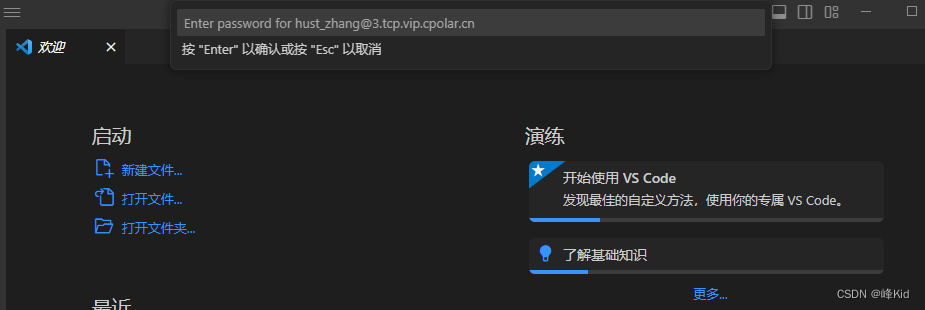
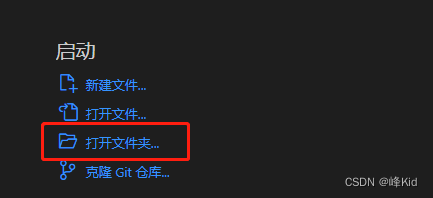
- 打开后界面如下,安装自己需要的远程拓展插件,然后可以开始调试。
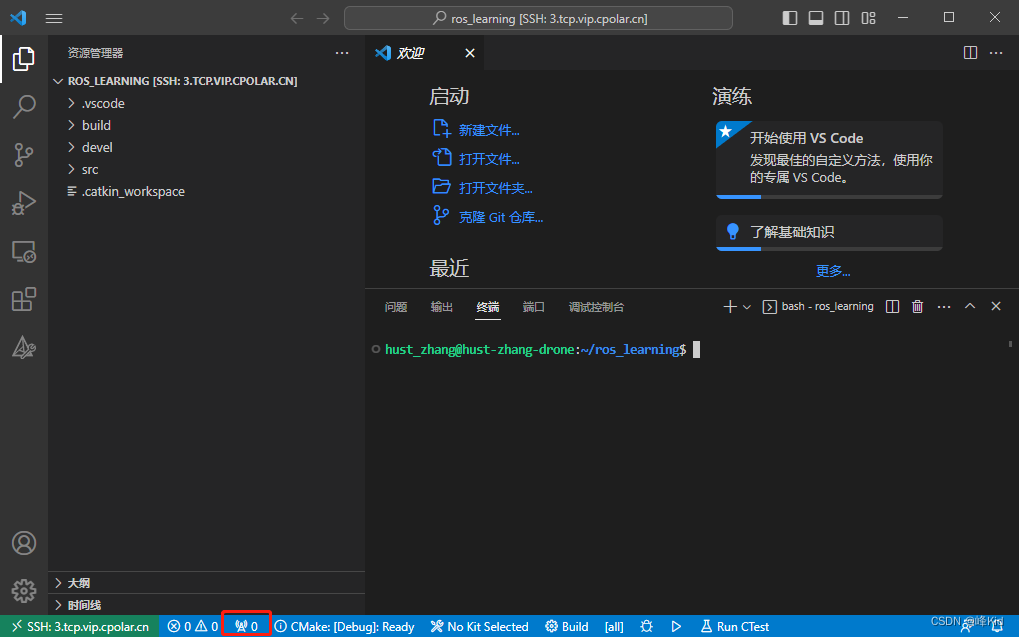
三、参考链接
https://www.cpolar.com/blog/vscode-uses-ssh-to-connect-to-linux-remotely